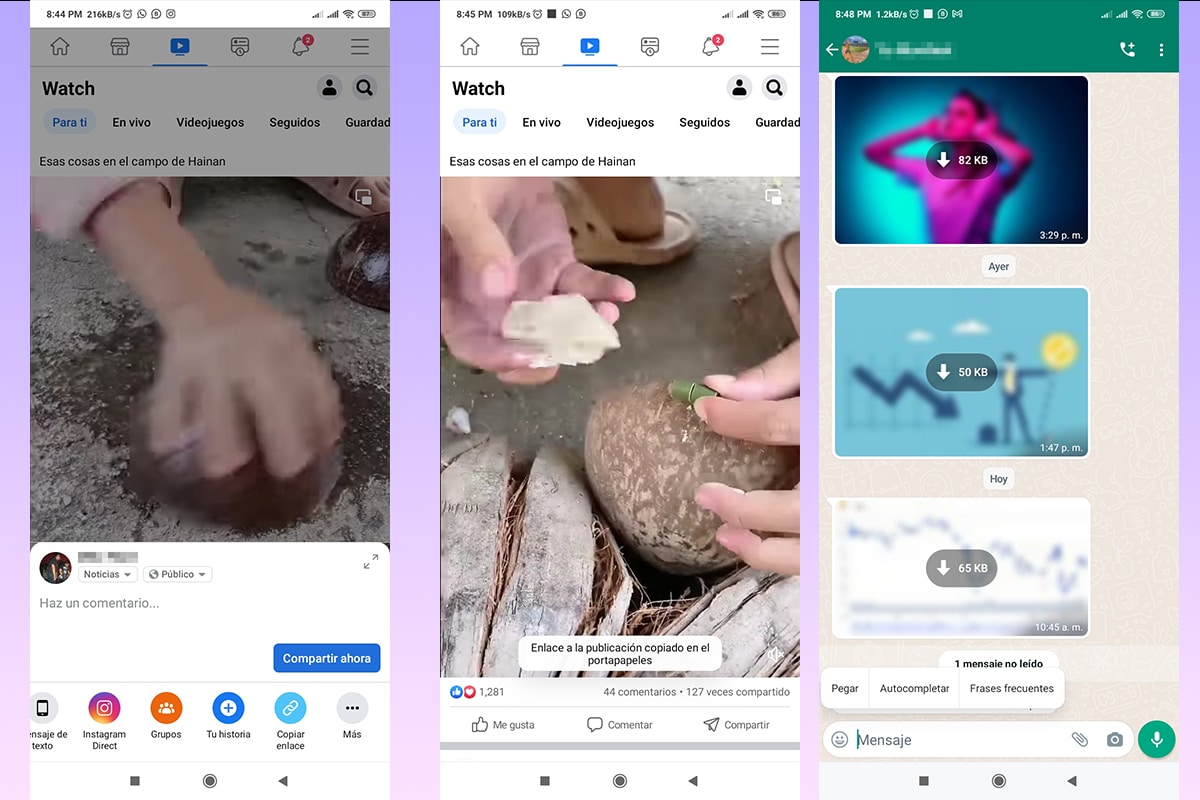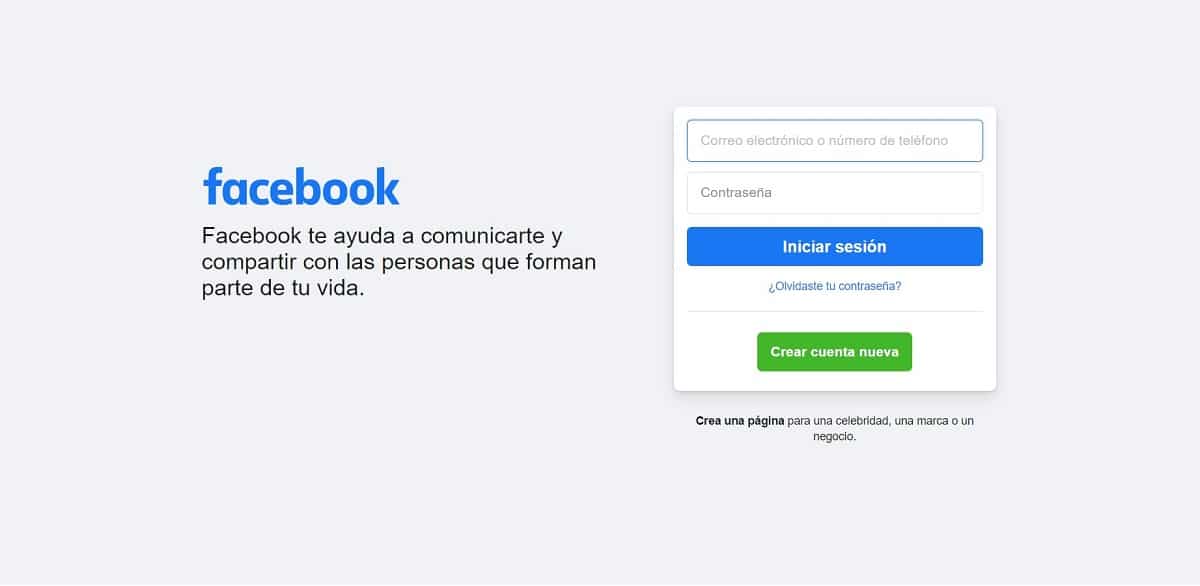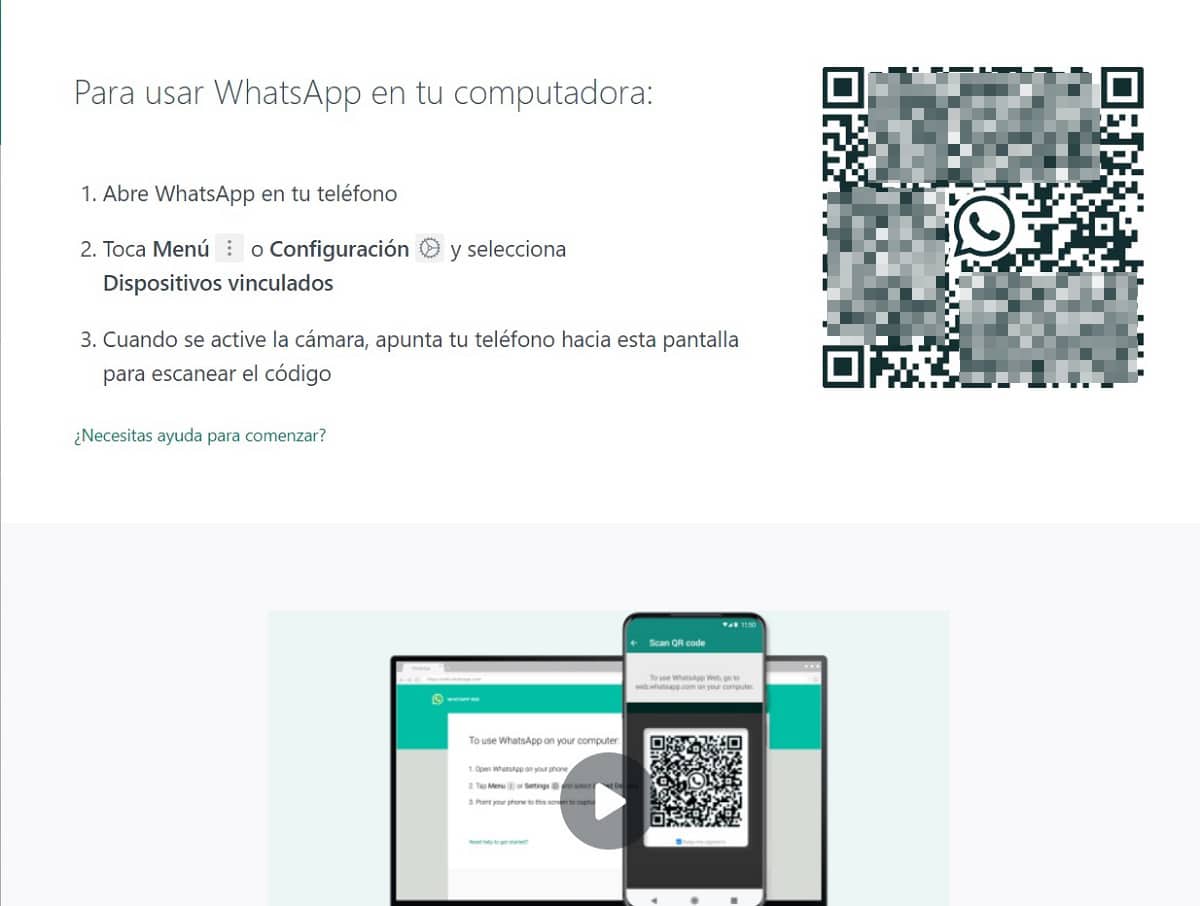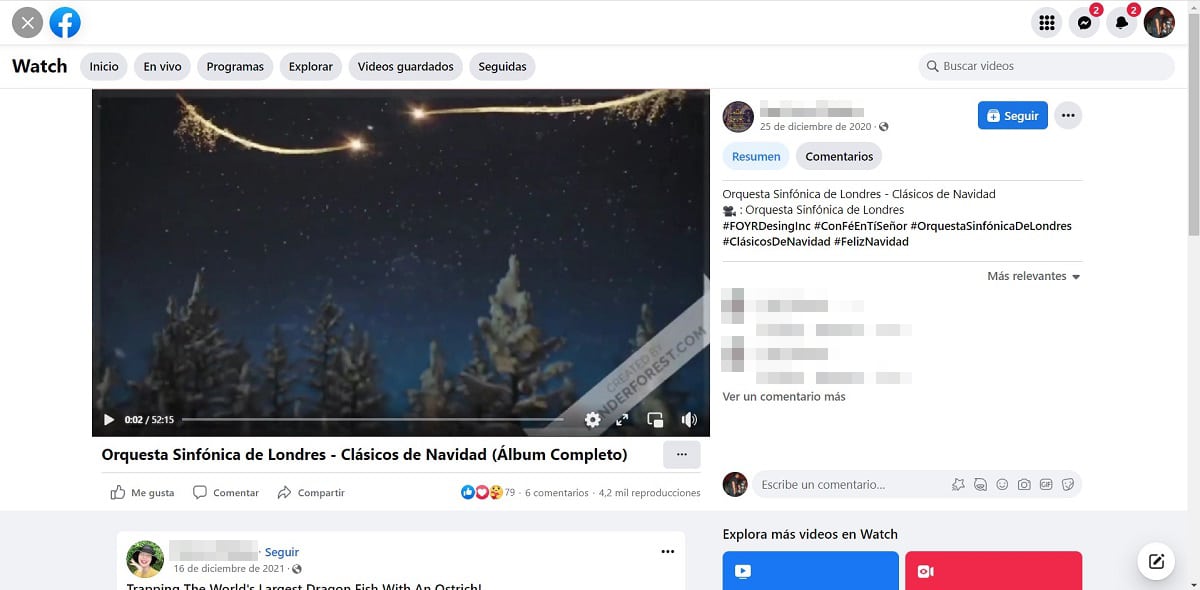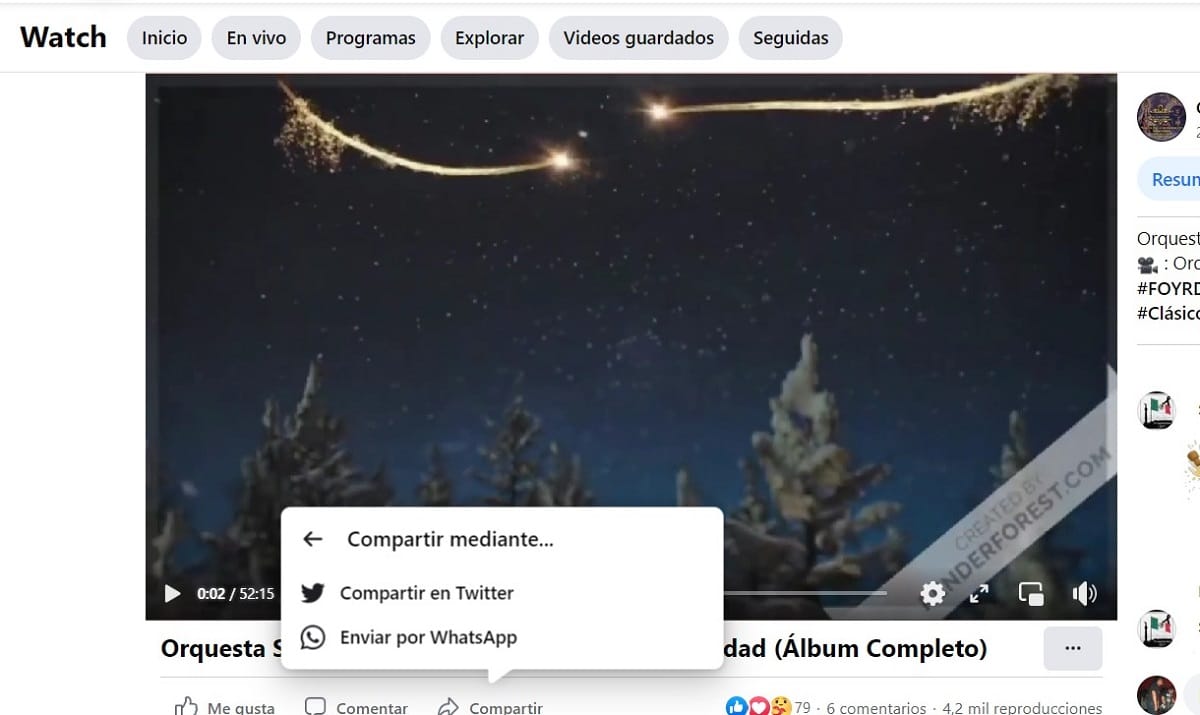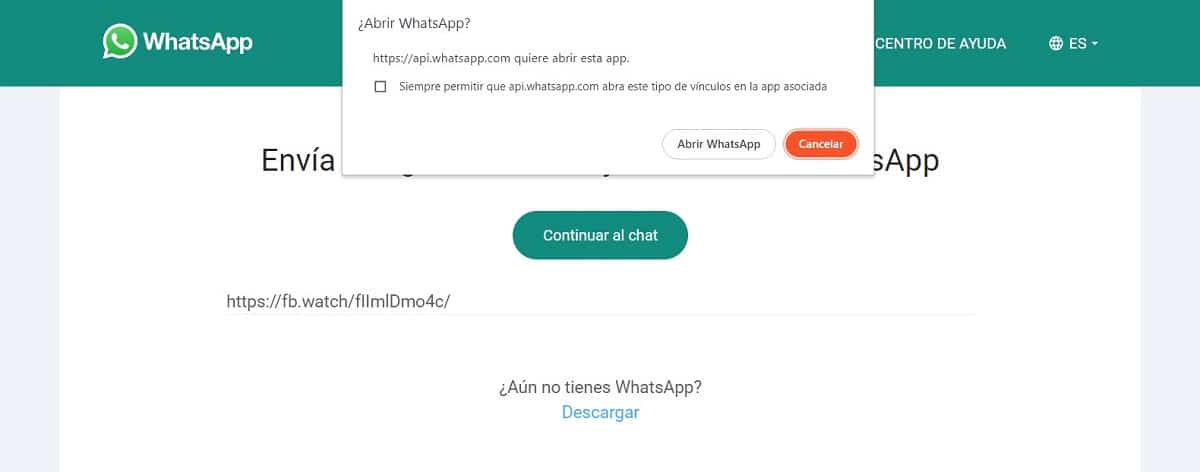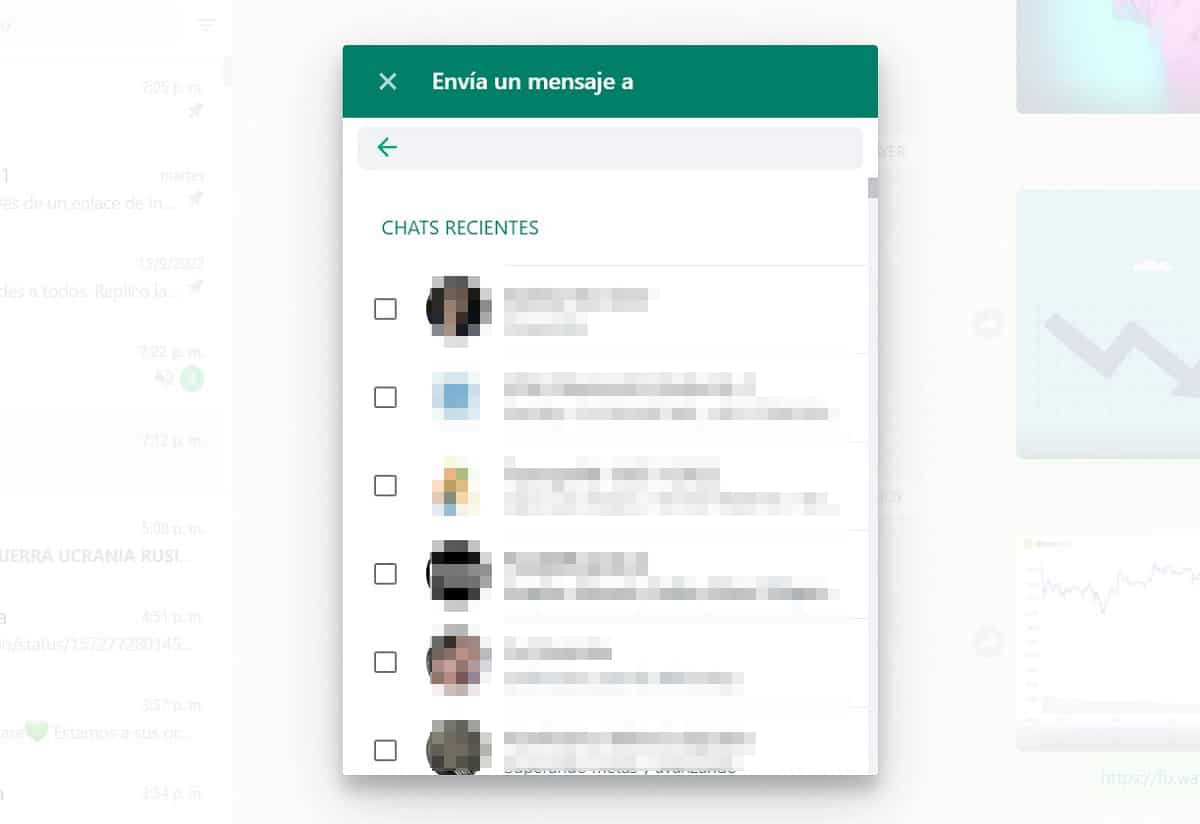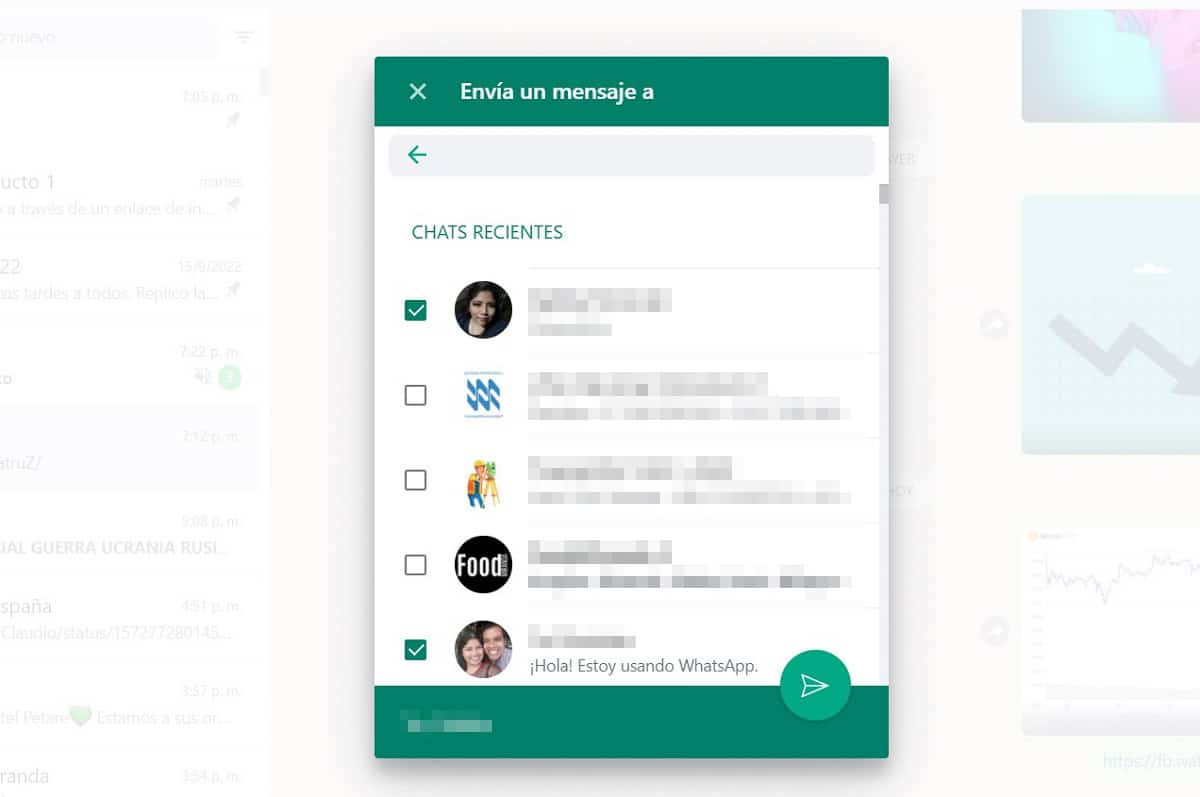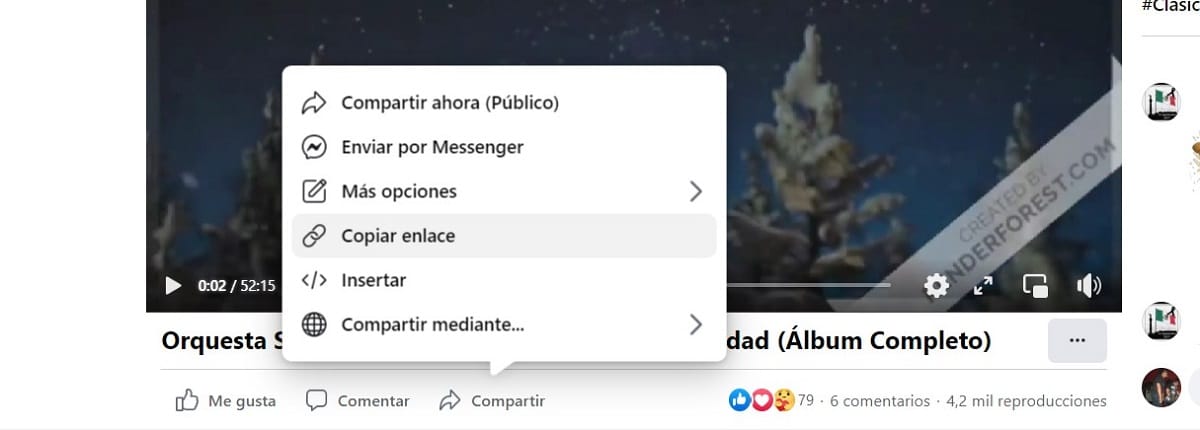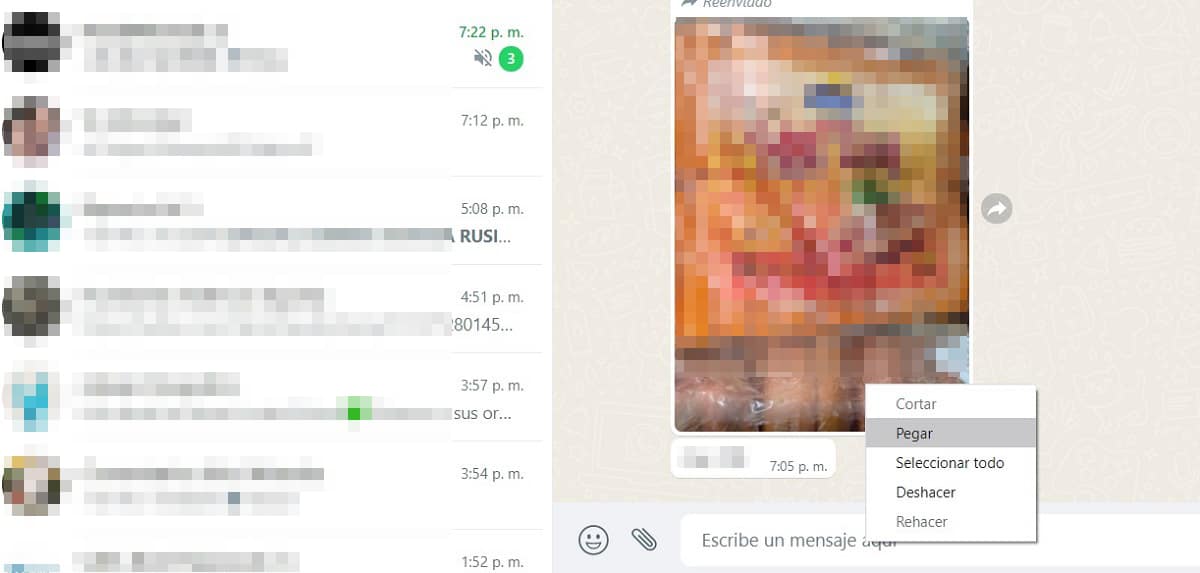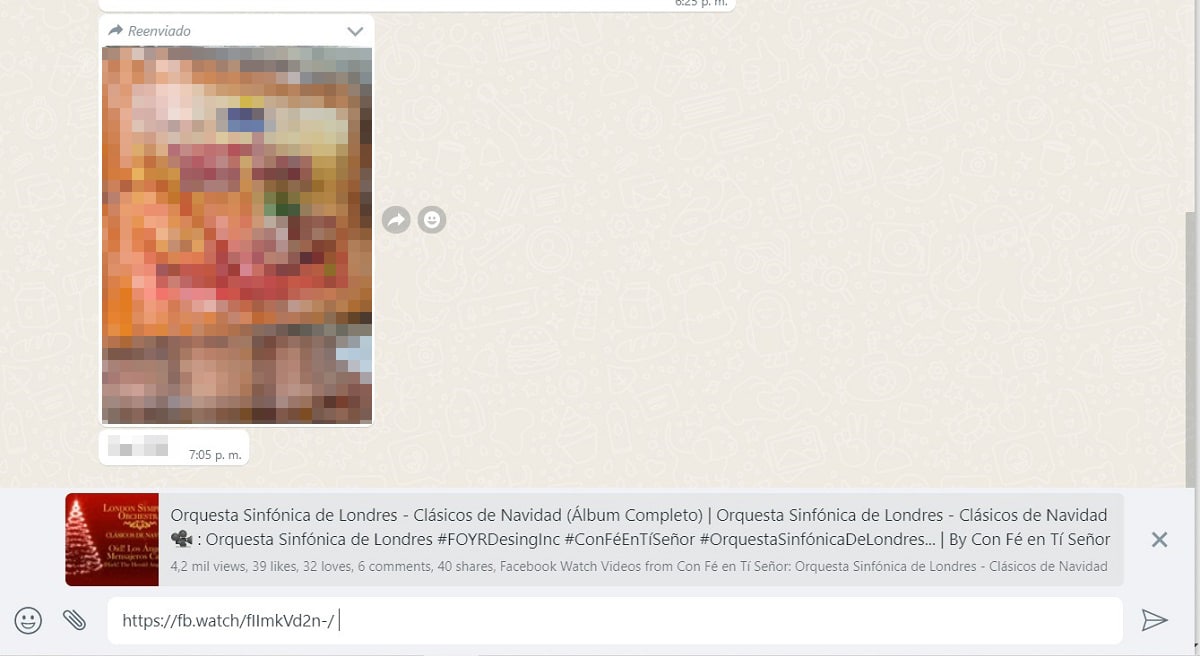A Meta két legfontosabb projektje közvetlen kapcsolatban áll egymással, ezért ebben a lehetőségben megmutatjuk hogyan oszthat meg egy Facebook-videót a WhatsApp segítségével, ezt külső alkalmazások nélkül.
Oszd meg videóidat innen Facebook más platformokra nagyon egyszerű, csak néhány nagyon egyszerű lépést kell követnie, amelyeket ebben a rövid cikkben láthat.
Oktatóanyag lépésről lépésre Facebook-videó megosztásához a WhatsApp segítségével

Ebben a jegyzetben megmutatjuk, hogyan oszthat meg egyszerűen, gyorsan mobilról vagy számítógépről.
Videók megosztása a Facebookról a WhatsApp-ra számítógépen keresztül
Itt mesélünk róla két nagyon hasonló módszer, mindkettő egyszerű és néhány lépésben. Mielőtt elkezdené, ne feledje, hogy a WhatsApp alkalmazásnak telepítve kell lennie a számítógépére, vagy engedélyeznie kell a böngészőjének a használatát. web verzió.
1 módszer
- Belépünk a Facebook fiókunkba, ehhez szükségünk lesz a hitelesítő adatokra, mint például az e-mail címre vagy a telefonszámra, és természetesen ismerjük a jelszavunkat.
- Nyissa meg a WhatsApp alkalmazást a számítógépén, akár az asztali alkalmazáson keresztül, akár a böngésző verziójában. Ehhez meg kell tennie szkennelje be a mobil kamerájával a QR-kódot, amit megmutat.
- A profilodban keresd meg a megosztani kívánt videót, a megosztás előtt győződjön meg arról, hogy a megtekintett fiók nem privát, mivel nem engedi meg a tartalmát olyan felhasználóknak megjeleníteni, akiknek nincs engedélyük a követésére.
- A videó alján három olyan lehetőséget talál, amelyeket biztosan nagyon jól ismer:Tetszik","megjegyzés"És"részvény".
- Lebeg a „részvény” és kattintson rá, megjelenik a lehetőségek menüje.
- Kattintson a "Megosztás ezen keresztül” és új lehetőségek jelennek meg.
- A lista utolsó opciója a „WhatsApp küldése”, ezt választjuk majd, és később átirányít minket egy új lapra, engedélyt kérve az asztali alkalmazás megnyitásához.
- Ha az alkalmazást használjuk, rá kell kattintanunk a „Nyissa meg a WhatsApp alkalmazást”, amely átirányít minket az alkalmazáshoz.
- Ha a webes verzió meg van nyitva, akkor a folyamat közvetlenebb lesz, közvetlenül kiválasztva a kapcsolattartó(ka)t, akinek el akarjuk küldeni a videót.
- Közvetlenül megjelenik a legutóbbi beszélgetések listája, a videó elküldéséhez csak jelölje be a névjegy bal oldalán lévő négyzeteket, majd küldje el a papírsíkhoz hasonló gombbal.
- A küldés gomb akkor aktiválódik, ha megjelöl egy vagy több névjegyet.
- Abban az esetben, ha a névjegy, akivel meg szeretné osztani a videót, nem jelenik meg a kezdeti listában, beírhatja a nevét a felül található keresősávba.
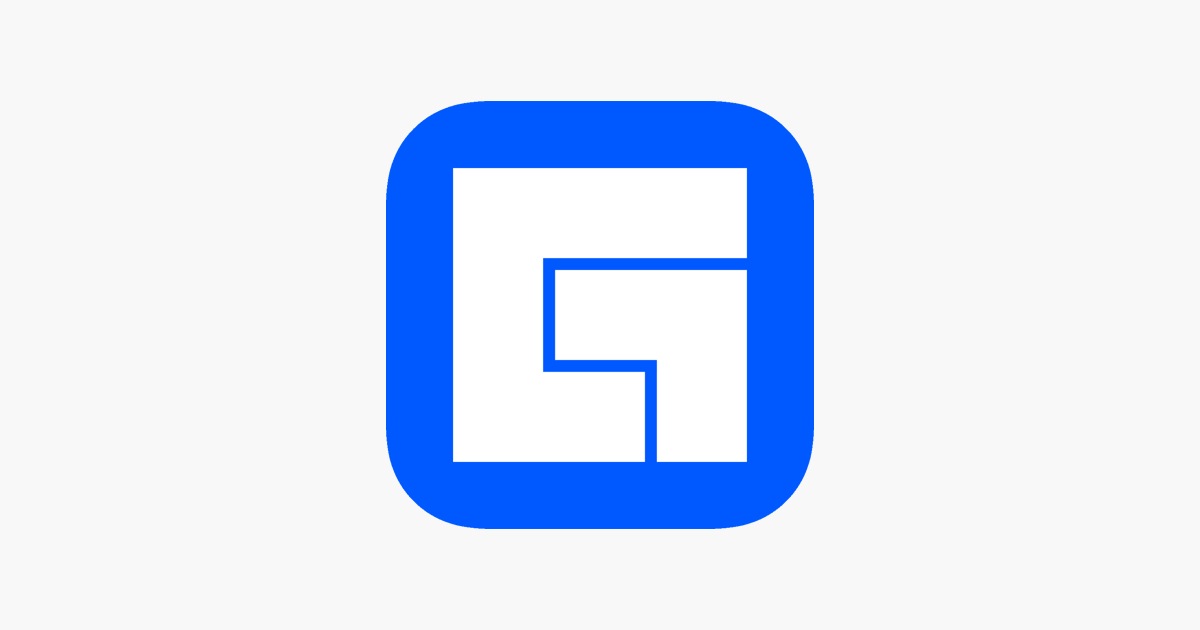
2 módszer
Ez sokkal triviálisabb és Ez segít megosztani nem csak a WhatsApp-on, hanem más közösségi hálózatokon, vagy akár e-mailben is elküldheti.
- Ugyanazokat a lépéseket fogjuk követni, mint az előző módszernél, 1-től 4-ig.
- A videó alatti lehetőségek között kattintunk a „részvény".
- rákattintunk a „Link másolása”, amely egy hivatkozást generál, amelyet a számítógépünk vágólapjára másolunk.
- A képernyő bal alsó sarkában rövid időre megjelenik egy értesítés, amely jelzi, hogy a hivatkozást átmásolták.
- A WhatsApp-unkra fogunk lépni, függetlenül attól, hogy webes vagy asztali verzióról van szó.
- Keressük a kapcsolattartót, akivel meg szeretnénk osztani a videót.
- A szövegmezőben, ahová üzeneteinket írjuk, a gombbal kattintunk jobb egérgombbal és amikor megjelenik az opciók menü, a „paszta".
- Megjelenik egy rövidített link, és a szóköz beírásával és néhány másodperc várakozásával megjelenik a videó előnézete és leírása.
- Az üzenettől jobbra található nyíl alakú gombbal küldjük.
Videók megosztása a Facebookról a WhatsApp-ra mobileszközéről

A módszertan hogyan sokkal egyszerűbb megosztani egy videót a Facebookról a WhatsApp-on mobileszközön mint a számítógépen, mivel az alkalmazások rendszeresen összekapcsolódnak.
Ami a számítógépet illeti, két nagyon praktikus és gyors módszer létezik, ezekről lépésről lépésre, egyszerűen elmondjuk.
1 módszer
- Belépünk a Facebook alkalmazásba, ahol már biztosan elindul a foglalkozásunk.
- Megkeressük azt a videót, amelyet meg szeretnénk osztani a WhatsApp ismerőseivel.
- A videó alján három lehetőséget találunk: „Tetszik","megjegyzés"És"részvény”, a harmadikat választva.
- A "gombra kattintvarészvény” új opciók jelennek meg.
- Az ujjunkkal vízszintesen mozgatjuk a képernyő alsó részén megjelenő ikonokat, és megkeressük a WhatsApp ikont.
- A kattintással automatikusan átirányít minket a WhatsApp alkalmazáshoz.
- Ezen a ponton lehetőséget ad arra, hogy elküldjük egy vagy több kapcsolattartónak, valamint 24 órán keresztül közzétegyük állapotunkban.
- Több névjegy kiválasztásához néhány másodpercig le kell nyomnunk azokat, amelyeket fel akarunk venni, a színük kissé megváltozik, jelezve, hogy ki van választva.
- Legalább egy kiválasztásakor a képernyő alján megjelenik egy zöld csík a kiválasztott névjegyek nevével és egy kör alakú gomb nyíllal, ez lehetővé teszi a küldést.
- Ha meg akarja osztani az állapotában, válassza ki a listából az első lehetőséget, és kattintson a jobb alsó sarokban megjelenő zöld gombra.
- Itt szerkeszthetjük a linkhez tartozó szöveget.
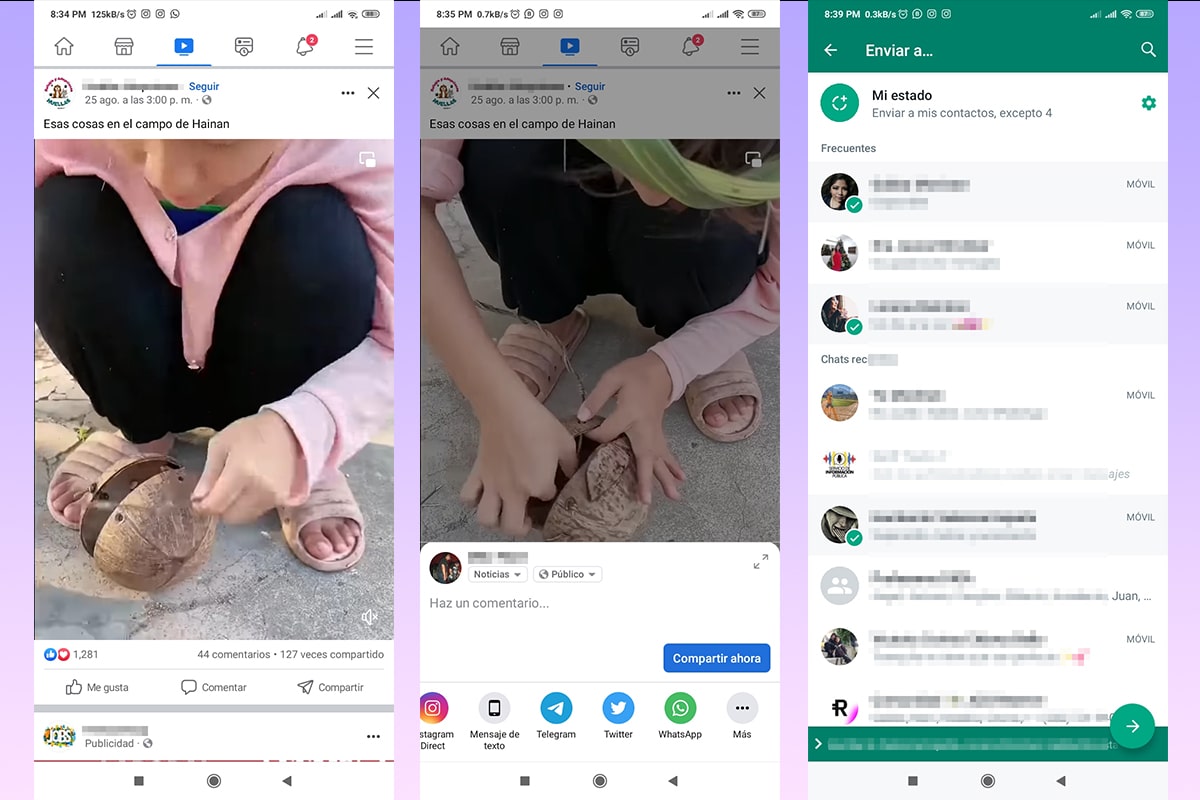
2 módszer

- Ugyanazt a lépéssorozatot fogjuk követni, mint az 1. módszerben, 1-től 4-ig.
- Ujjunkkal vízszintesen mozgatjuk a sávot a képernyő alján megjelenő ikonokkal.
- Megtaláljuk a lehetőséget "Link másolása”, amelyen egy kék ikon lesz két láncszemmel.
- Egy gyors kis értesítés nem jelzi, hogy a linket sikeresen átmásolták a vágólapra.
- Megnyitjuk a WhatsApp alkalmazást, és megkeressük azt a névjegyet vagy kapcsolatokat, akiknek el szeretnénk küldeni a videót.
- Ha több névjegy van, elküldheti új adásként, vagy egyszerűen kiválaszthatja őket chat-listánkból.
- Megkeressük a szöveges mezőt, ahová írjuk az üzeneteket, és néhány másodpercig lenyomva hagyjuk, amíg a „paszta" Megjelenik. Kattintunk.
- Azonnal megjelenik a másolt link és néhány másodperc múlva a videó leírása.
- A WhatsApp-on keresztül küldtünk és osztottunk meg egy Facebook-videót.